Comment changer et personnaliser le thème Outlook pour vos e-mails
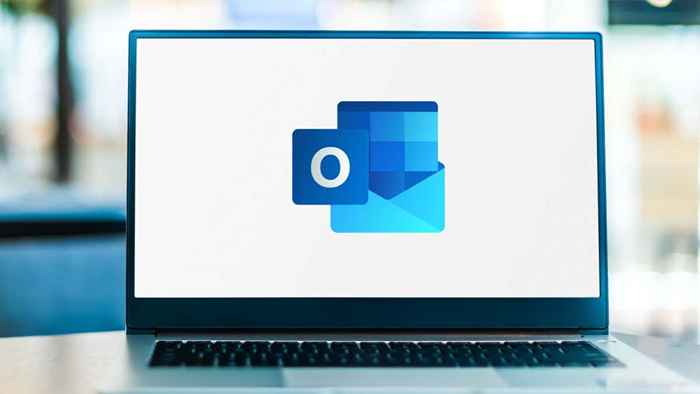
- 2631
- 599
- Maëlle Perez
Si vous souhaitez embellir vos e-mails, vous pouvez utiliser un thème Microsoft Outlook. Parfois appelé «papeterie», un thème peut inclure des styles de police, des couleurs, des arrière-plans et des images que vous pouvez personnaliser si vous le souhaitez.
Vous pouvez choisir un thème qui s'applique à tous les nouveaux e-mails que vous composez pour un moyen simple de rendre vos messages plus attrayants. Une fois que vous en appliquez un, vous pouvez facilement modifier le thème Outlook pour un seul message ou simplement le supprimer.
Table des matières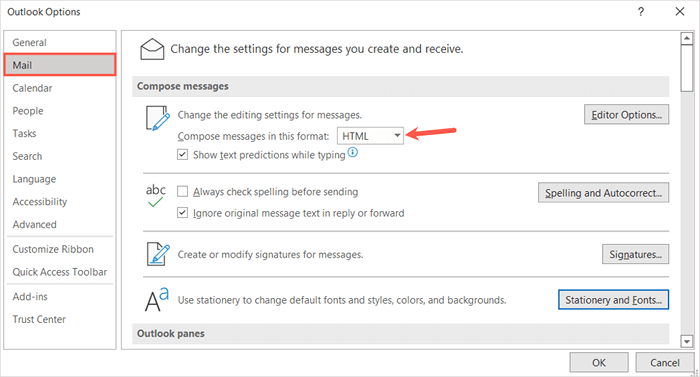
Appliquer un thème de messagerie par défaut dans Outlook
Que vous souhaitiez un fond lumineux avec différentes couleurs, une couleur de fond subtile avec des polices apaisantes ou même un thème sombre ou noir, vous avez beaucoup à choisir dans Outlook.
- Ouvrez Outlook et sélectionnez Fichier> Options.
- Dans la fenêtre Options Outlook, choisissez le courrier à gauche.
- Sur le côté droit ci-dessous, composez les messages, sélectionnez le bouton de papeterie et de polices.
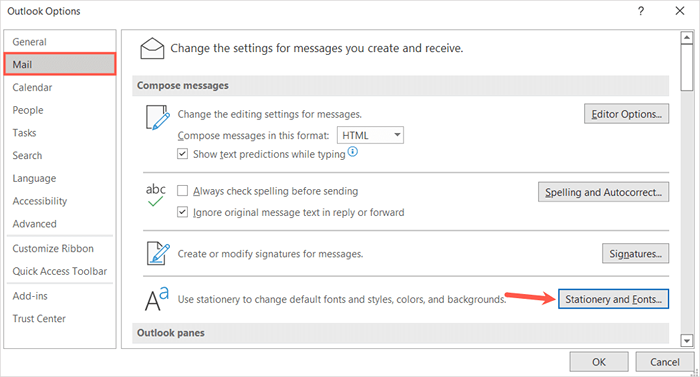
- Dans la prochaine fenêtre pop-up, confirmez que vous êtes dans l'onglet Personnellerie personnelle.
- Sélectionnez le thème en haut, ci-dessous le thème ou la papeterie pour le nouveau message électronique HTML.
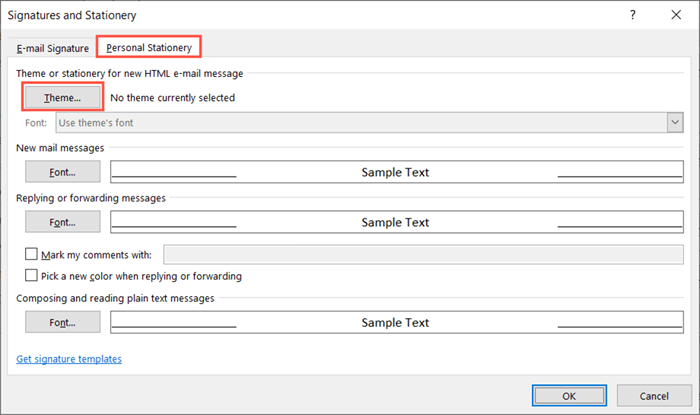
- Vous verrez une grande collection de thèmes le long du côté gauche. Choisissez-en un pour voir un aperçu de celui-ci à droite.
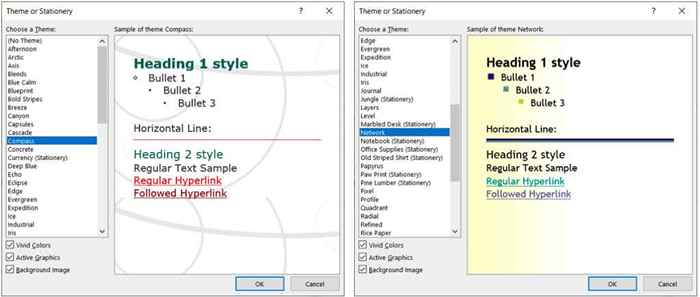
- En bas à gauche, sous les thèmes, vous verrez trois options que vous pouvez ajuster. Il s'agit notamment de couleurs vives, de graphiques actifs et d'image d'arrière-plan. Marquez ou parcourez une case pour voir l'aperçu avec ou sans cette fonctionnalité.
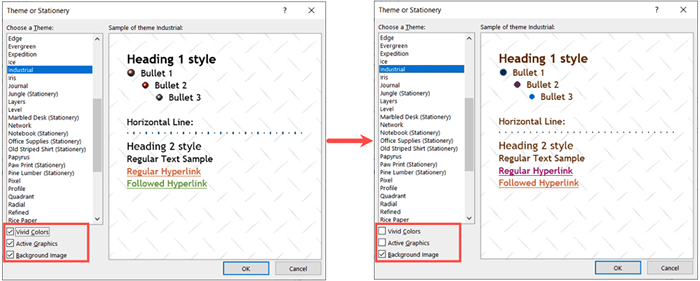
- Lorsque vous trouvez le thème que vous souhaitez et que vous avez ajusté ces options supplémentaires, gardez-la sélectionnée et choisissez OK dans cette fenêtre et les deux suivantes.
Personnalisez un thème e-mail Outlook
Par défaut, les nouveaux messages, réponses et transmissions utilisent la police du thème. Cependant, vous pouvez les changer si vous le souhaitez.
Dans la fenêtre des signatures et de la papeterie, sélectionnez la boîte déroulante de police et choisissez l'une des éléments suivants.
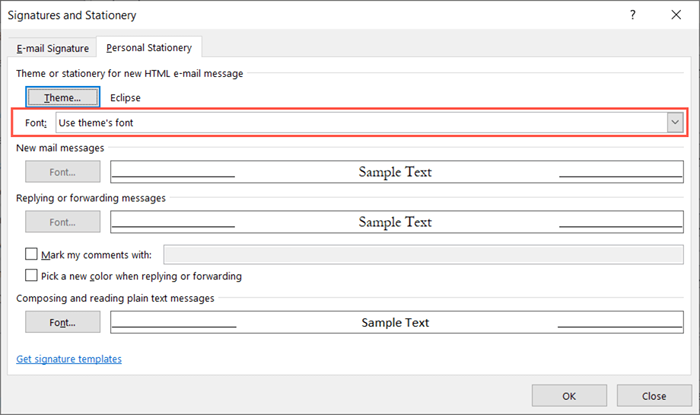
Utilisez ma police pour les réponses et les avantages
Si vous choisissez Utilisez ma police lors de la réponse et de la transmission des messages, le bouton de police devient disponible dans la section des messages de réponse et de transfert.
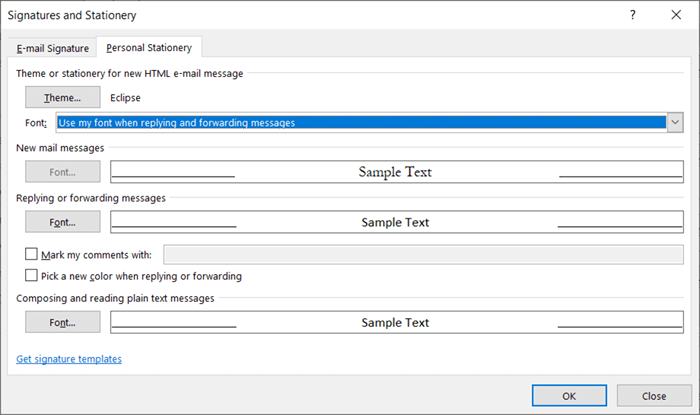
Sélectionnez ce bouton, choisissez la police que vous souhaitez utiliser et appuyez sur OK.
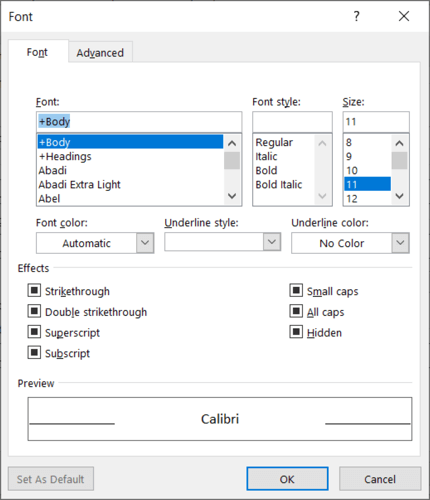
En éventuellement, vous pouvez marquer le paramètre pour choisir une nouvelle couleur lorsque vous répondez ou transmettant. Ce paramètre modifie automatiquement la couleur de la police lorsque vous répondez ou transmettez un message.
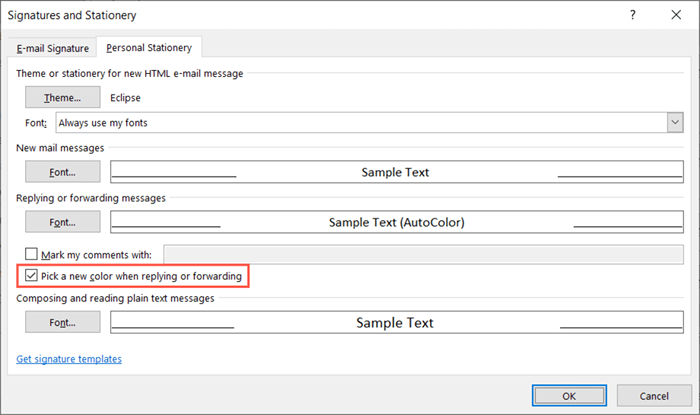
Utilisez toujours mes polices
Si vous choisissez toujours, utilisez mes polices à la place, les boutons de police pour les nouveaux messages de messagerie et les messages de réponse et de transfert deviennent disponibles.
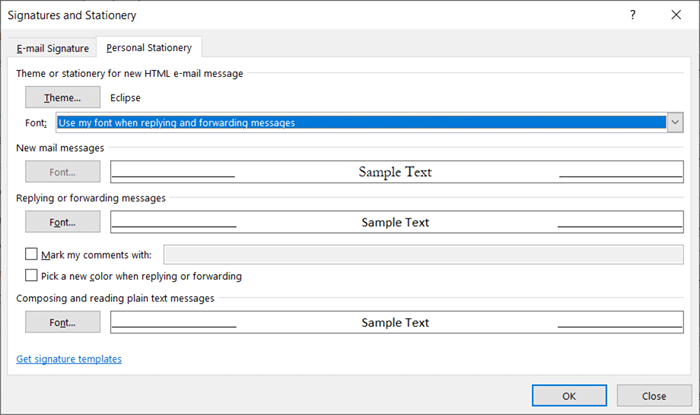
Sélectionnez le bouton pour la police de message que vous souhaitez modifier, choisissez la nouvelle et appuyez sur OK.
Supprimer un thème par e-mail d'Outlook par défaut
Si vous décidez plus tard que vous souhaitez supprimer un thème que vous avez appliqué, vous reviendrez dans la même zone des options Outlook et modifierez le paramètre par défaut du thème.
- Ouvrez Outlook et sélectionnez Fichier> Options.
- Dans la fenêtre Options, choisissez le courrier à gauche.
- Sur le côté droit, sélectionnez le bouton de papeterie et de polices.
- Dans la prochaine fenêtre pop-up, confirmez que vous êtes dans l'onglet Personnellerie personnelle.
- Sélectionnez le thème en haut, ci-dessous le thème ou la papeterie pour le nouveau message électronique HTML.
- En haut de la liste des thèmes, sélectionnez (pas de thème) et appuyez sur OK dans cette fenêtre et les suivantes.
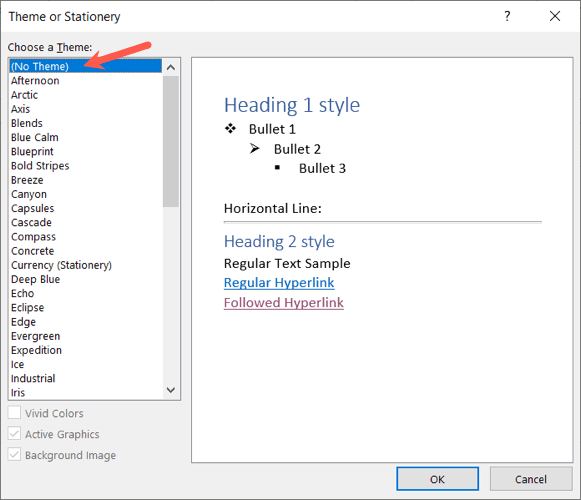
Appliquer ou supprimer un thème d'un seul e-mail
Peut-être que vous préférez choisir un thème à la volée, selon le type d'e-mail que vous composez, ou supprimez simplement le thème par défaut que vous avez défini. Vous pouvez faire les deux pour un seul e-mail.
Changer le thème Outlook
- Pour choisir un thème pour un e-mail particulier, accédez à l'onglet Outlook Home.
- Sélectionnez le menu déroulant des nouveaux éléments, déplacez votre curseur vers le message e-mail à l'aide et choisissez plus de papeterie dans le menu à fenêtre.
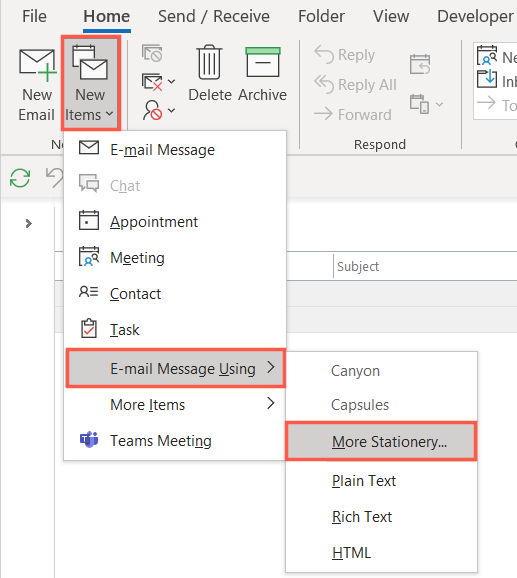
Remarque: vous verrez tous les thèmes récents que vous avez utilisés dans la pop-out comme options sélectionnables.
- Choisissez le thème que vous souhaitez utiliser dans la fenêtre contextuelle, cochez ou décochez éventuellement les couleurs, les graphiques et les boîtes d'image et sélectionnez OK.
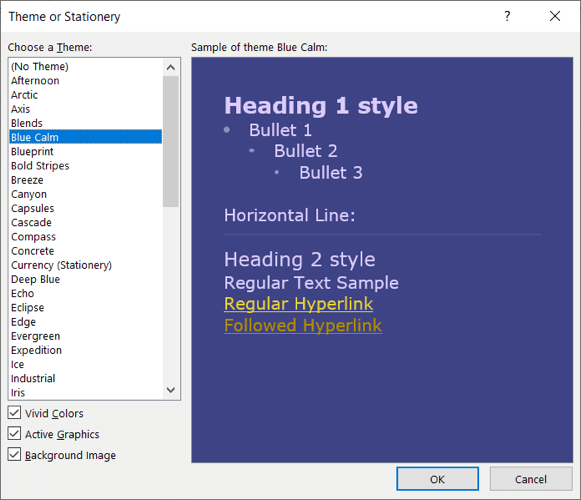
Vous verrez alors le nouveau thème dans la fenêtre Message Compose.
Supprimer le thème Outlook
Si vous souhaitez simplement supprimer un thème que vous avez appliqué par défaut d'un nouveau message, vous pouvez également le faire sur l'onglet Home.
Sélectionnez le menu déroulant des nouveaux éléments, déplacez votre curseur vers un e-mail à l'aide de messagerie et choisissez un texte brut, un texte riche ou HTML par votre préférence.
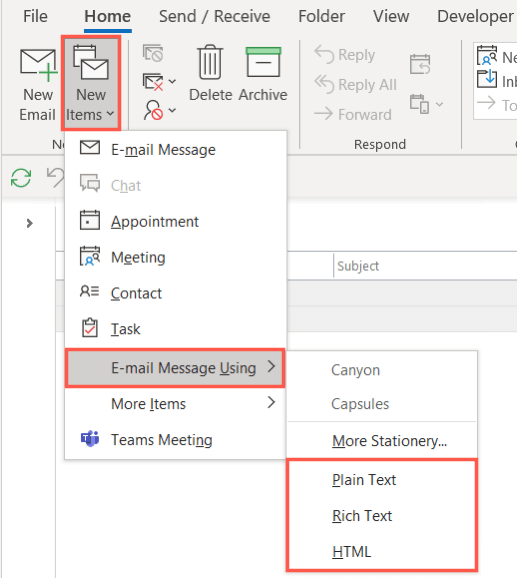
Vous verrez alors votre nouvel e-mail apparaître sans thème et le fond blanc d'origine.
Que vous souhaitiez une couleur de thème saisonnière, une qui correspond à votre industrie ou simplement une palette de couleurs attrayante, vous pouvez choisir facilement un thème de messagerie Outlook. Pour en savoir plus, regardez notre tutoriel sur l'ajout d'une signature dans Outlook.
- « 7 meilleures imprimantes pour les chèques d'impression
- Comment connecter GoPro à votre ordinateur »

